Nếu bạn cảm thấy qá hàm chán với thiết kế mặc định của Microsoft Edge thì hãy thử ngay những chủ đề mới nhé!
Một số chủ đề này cho phép bạn tùy chỉnh trình duyệt của mình bằng cách sử dụng hình ảnh từ các trò chơi thuộc sở hữu của Microsoft như Microsoft Flight Simulator, Forza Horizon và Halo. Tại đây, chúng tôi sẽ chỉ cho bạn cách thêm chủ đề vào Microsoft Edge.
Cách thêm chủ đề
Làm theo các bước sau để thêm chủ đề trong Microsoft Edge:
- Truy cập cửa hàng Tiện ích bổ sung Microsoft Edge.
- Từ menu bên trái, chọn Chủ đề.
- Khi bạn tìm thấy chủ đề bạn thích, hãy nhấp vào tên của chủ đề đó để đọc toàn bộ mô tả.
- Chọn nút Tải để cài đặt nó.
- Nhấp vào Thêm chủ đề để xác nhận cài đặt.
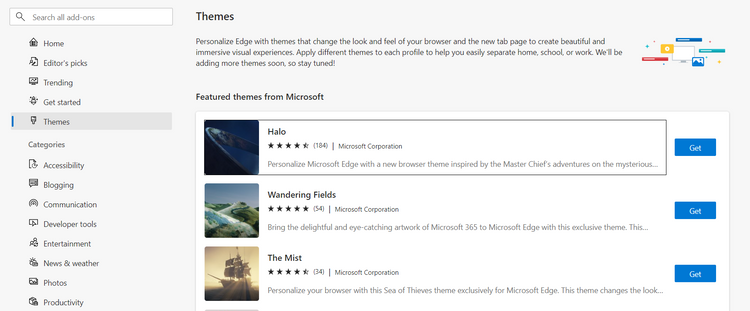
Sau khi chủ đề được cài đặt, bạn có thể quay lại ngay bằng Microsoft Edge. Bạn không cần phải khởi động lại trình duyệt để các thay đổi có hiệu lực. Nếu bạn không thích chủ đề mới được cài đặt, hãy bấm vào nút Hoàn tác từ biểu ngữ Chủ đề đã cài đặt được hiển thị ở đầu cửa sổ Microsoft Edge.
Lưu ý: Bên dưới nút Tải, Microsoft Edge sẽ hiển thị thông báo Tương thích với trình duyệt của bạn. Nếu đây không phải là trường hợp, bạn nên kiểm tra hoặc cập nhật phiên bản Microsoft Edge của mình
Cách xóa chủ đề khỏi Microsoft Edge
Nếu bạn muốn thay thế chủ đề hiện tại, không cần phải gỡ cài đặt chủ đề cũ vì Edge sẽ chăm sóc nó. Tuy nhiên, nếu bạn muốn ngừng sử dụng chủ đề tùy chỉnh hoàn toàn, hãy làm theo các bước sau:
- Bấm vào Menu ba chấm từ góc trên cùng bên phải, rồi đi tới Cài đặt.
- Bấm Diện mạo.
- Bên dưới Chủ đề, chọn tùy chọn Mặc định. Nó phải là đầu tiên trong danh sách.
Lưu ý: Khi bạn gỡ cài đặt hoặc xóa chủ đề, Microsoft Edge sẽ xóa thư mục dữ liệu tương ứng khỏi thiết bị của bạn. Tuy nhiên, bạn luôn có thể tự quản lý các bản tải xuống.
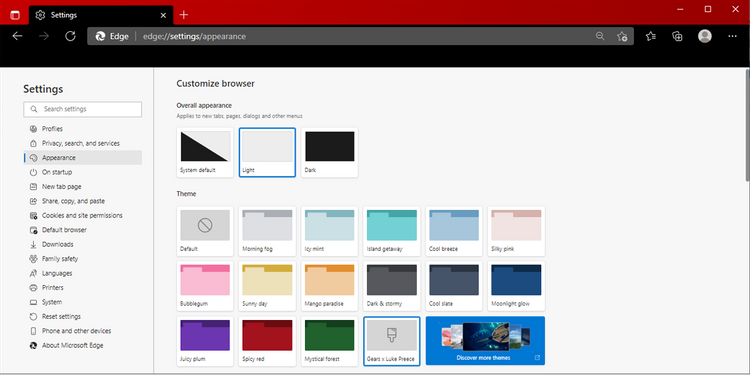
Nếu bạn không thể tìm thấy chủ đề của mình trong menu Giao diện, điều đó có nghĩa là chủ đề đã được cài đặt dưới dạng tiện ích mở rộng Microsoft Edge. Dưới đây là cách bạn có thể xóa nó:
- Mở menu của Microsoft Edge bằng cách bấm vào ba dấu chấm từ góc trên cùng bên phải.
- Chọn Tiện ích mở rộng.
- Bấm Loại bỏ. Nếu bạn muốn tạm thời vô hiệu hóa tiện ích, hãy tắt nút bật/tắt được đặt bên cạnh tên của tiện ích đó.
Theo Make Use Of








Comments